Selam Arkadaşlar,
Geçen haftalarda anlattığım nopcommerce e-ticaret uygulamasının kurulumu ve geliştirilmesi ile ilgili bir yazı dizisi kaleme almak istedim. Aslına bakarsanız kafamda 4-5 bölümlük bir plan var. Eğer farklı bir talep gelir ise tabii ki değerlendirerek ona göre yeni bölümler planlayabiliriz.
Ama her zamanki gibi yorum kısmına varsa sorularını yazmaktan çekinmeyin.
Öncelikle www.nopcommerce.com adresine giriyoruz. Artından yukarıdaki menüden Downloads > Download NopCommerce linkini takip ediyoruz. Burada karşımıza 3 seçenek çıkıyor (Şu an yayında 4.10 versiyonu var. Dolayısı ile siz bu makaleyi okurken başka versiyonlar çıkmış ise yine ona göre ilerleyebilirsiniz)
- nopCommerce 4.10 – Source code (34 MB)
NopCommerce kaynak kodları ile birlikte indirilen sürümüdür. Bunu indirdikten sonra yayınlama yapabilmek için Visual Studio’ya ihtiyacınız olacaktır. Eğer amacınız sadece nopcommerce’i kurmak ve düzenleme yapmamak ise o zaman bu link size göre değil. - nopCommerce 4.10 – Web (no source) (47 MB)
Sadece proje klasörlerinin ve DLL’lere çevirilmiş hallerinin bulunduğu bir hazır yayınlanmış versiyondur. Tekrar publish etme derdi yoktur ve sunucuya attıktan sonra gerekli izinleri de vererek kurulumu gerçekleştirebilirsiniz. - nopCommerce 4.10 – Upgrade script (24 KB)
NopCommerce’in daha eski bir versiyonunu kullanıyor iseniz yeni versiyona geçebilmek için kullanmanız gereken upgrade script’inin yer aldığı versiyondur. Sıfırdan kurulumlar için kullanılamaz.
Diyelim ki 2. link’ten indirdik ve kurulum için Windows Hosting ve MSSQL hizmetinin yer aldığı bir sunucuya dosyalarımızı açarak attık. Şimdi buradan itibaren başarılı bir kurulum için aşağıdaki sıra ile ilerlememizde fayda var.
- İndirdiğimiz .zip dosyasını bir klasörün içerisine açıyoruz.
- FTP (File Transfer Protocol) veya benzeri bir hizmet aracılığı ile açtığımız dosyalarımızı ilgili hosting’imizin ana dizinine atıyoruz. Burası önemli, tüm dosyaların hatasız karşıya yüklendiğinden emin olun.
- FTP içerisinden veya varsa hosting yönetim panelimizden gerekli izinleri veriyoruz. Burada windows hosting’ler için sağ tıklayıp özelliklerden verilen klasör izinleri çok geçerli olmamaktadır. Bu nedenle Plesk Panel / CPanel gibi bir uygulamanız var ise oradan veya yok ise de hosting firmanıza açacağınız bir taleple aşağıda belirteceğim dizinlere okuma ve yazma izni vermelisiniz.
- AppData => Bu dizin, içerisinde database erişim bilgilerinizi tutacak olan setting.txt dosyasının oluşturulacağı dizindir. Ama kritik durum şu ki, sadece IIS’ten okuma ve yazma izni verilmelidir. Eğer bir şekilde dışarıdan erişime açarsanız güvenlik devredışı kalır ve ancak “geçmiş olsun” diyebiliriz.
- Plugins => NopCommerce, yanında bir sürü default pluginle gelir ve kurulum esnasında bu pluginleri de kendisi etkinleştirir. Ama tabii bunun için bu dizine erişebiliyor olması gereklidir.
- Sunucuda (nopcommerce 4.10 sürümü için) .net core 2.1’in yüklü olması gerekmektedir. Eğer yüklü değil ise .net sdk son sürümü indir linkine tıklayarak indirip kurabilirsiniz. Ama tabii ki eğer hosting kullanıyor iseniz bunu hosting şirketinizden istemeniz gerekmektedir.
- Yukarıdaki herşey tamam gözüyle bakarak sitemizi çağırdığımızda karşımıza aşağıdaki gibi bir ekran gelecektir.
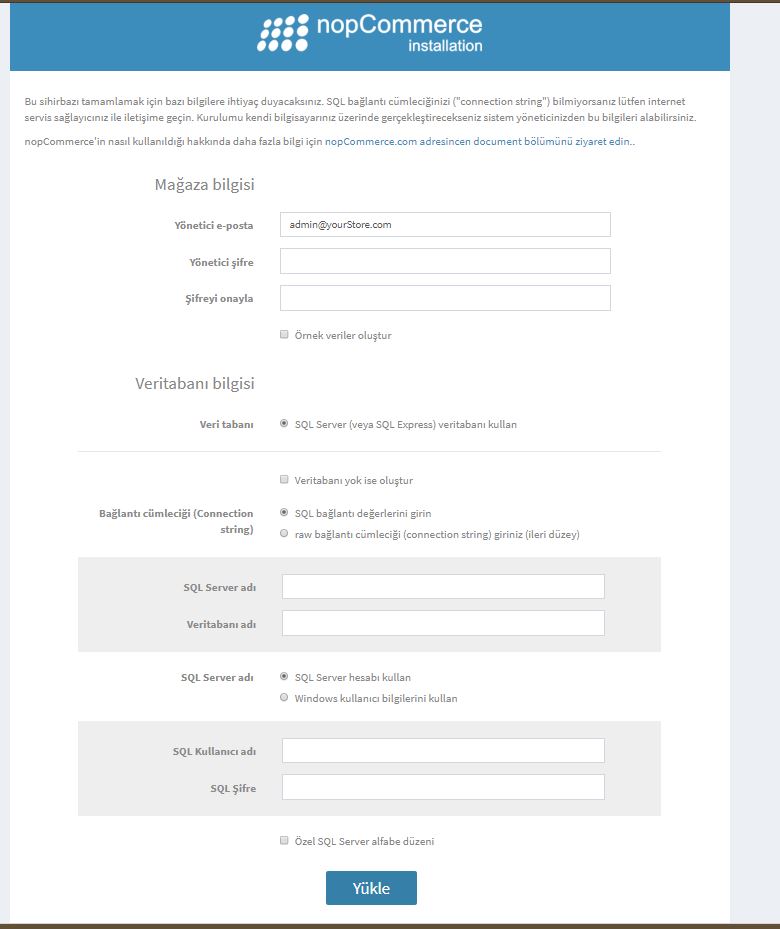
- Şimdi sıra geldi Database’imizi oluşturmaya. Ki bu şekilde nopcommerce’e ilgili database bilgilerini verebiliriz.
- Bu konuda detaylı/görselli bir anlatım yapmayacağım çünkü piyasada birden fazla hosting yönetim programı var. Siz ilgili hosting şirketinizin varsa forum’undan veya direk kendilerinden destek alarak da MSSQL veritabanı oluşturabilirsiniz. Zaten bu DB’yi oluşturur iken sizden kullanıcı adı ve şifre isteyecektir. Yeter ki bu bilgileri bir kenara not etmeyi unutmayın.
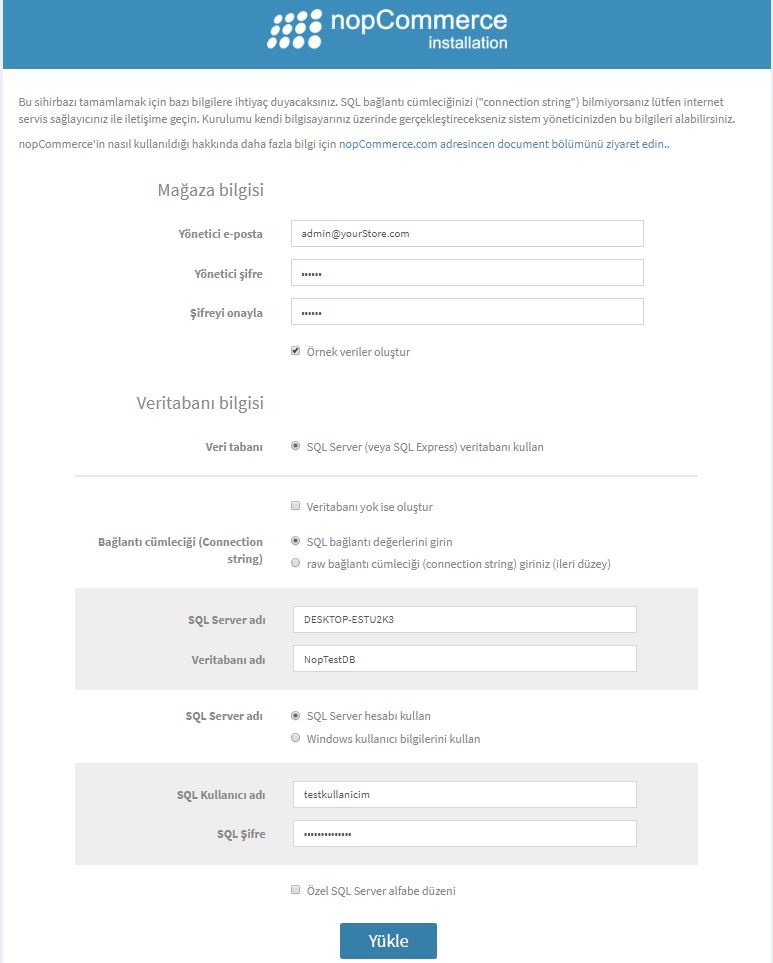
- Yukarıdaki şekilde bilgilerimizi girdikten sonra “Yükle” butonuna basıyor ve arkamıza yaslanıyoruz. Server performansımıza göre ortalama 3 ila 10 dakika aralığında sistemimiz kurulmuş ve kullanıma hazır olacaktır.
- Ve işte karşınızda yeni nopcommerce sayfanız;
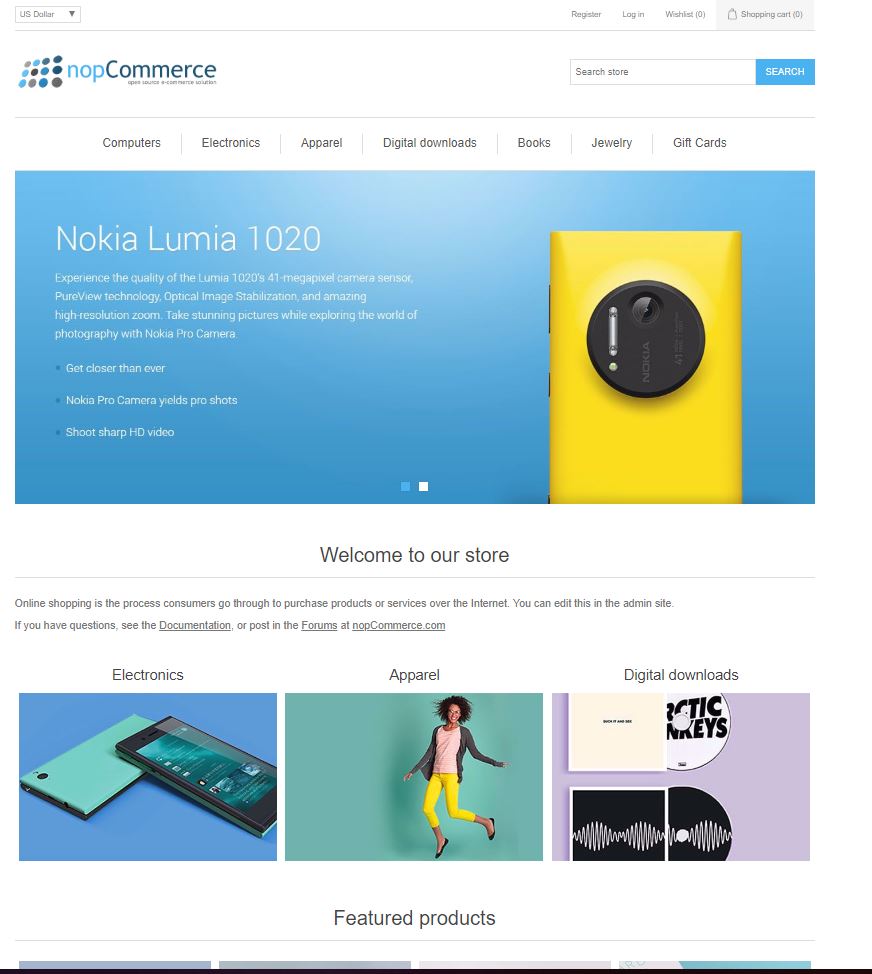
Sitenize kurulum esnasında belirlediğiniz kullanıcı adı (örn: [email protected] gibi) ve şifre ile http://www.sitenizinadi.com/admin dedikten sonra ilgili kullanıcı adı ve şifreyle yönetim paneline de erişebilirsiniz.
Bundan sonraki makalede görüşmek üzere…
Merhabalar
Yazınız için tşkler.
Go daddy üzerinden windows hosting satın aldım. nopcommerce dosyaları yükledim. Siteye gittiğimde kurulum sayfası gelmiyor. Nasıl yapabilirim sevgili okuyucular. Aşağıdaki benzer hatayı aıyorum.
HTTP Error 500.19 – Internal Server Error
The requested page cannot be accessed because the related configuration data for the page is invalid.
Module
IIS Web Core
Notification
Unknown
Handler
Not yet determined
Error Code
0x8007000d
Config Error
Config File
\\?\D:\Nop40Std\web.config
Merhaba Muhammed Bey,
Config dosyası içerisinde log ile ilgili bir parametre var. True ‘ya çekerseniz logs klasörünün içerisine daha ayrıntılı hata logunu atacaktır. Onu belirtebilir iseniz yardımcı olmaya çalışabilirim.
Yazınızı çok geç gördüm. kusura bakmayın. Oysa mail bildirimlerim de aktifti.
ihs den de go daddy dan de bir aylık hosting aldım fakat kuramadım.Meğer hosting in windows tabanlı olması yetmiyormuş. Sunucu almak gerekiyor ve sunucunun da, http://docs.nopcommerce.com/pages/viewpage.action?pageId=10256757 linkte belirttiği üzere gereksinimleri karşılaması gerekiyormuş.
Ben tamamen meraklı bir öğrenciyim. nopcommerce i iyi bir şekilde öğrenmek için C# dan başladım. Bakalım ne olacak.
nopcommerce çok güzel bir sisteme benziyor. hosting firmaları nopcommerce uygulamasını otomatik olarak yüklenecek şekilde satsa, iyi satar bence 🙂
Evet nopcommerce’ün bu tip bazı dezavantajları mevcut. Aslında şöyle bir durum var. Hosting firmaları, shared hosting’lerde bu tip bir sistemin sistem kaynak ihtiyacını pek de karşılayamadıklarından bu işe pek girişmiyorlar.
Belki ilerleyen dönemde sunucuları sağlam olan Türkiye’den veya yurtdışından bir kaç firma bu işe el atabilir.
Ama dediğim gibi nopcommerce’e ayrılacak sistem kaynağı biraz fazla olduğundan (default’da 250-300 mb kadar) en iyisi minik server’lardan kiralayarak ilerlemek tabii ki. Hatta performans ile ilgili bir yazı da hazırlayabilirim. Teşekkürler…
Takipteyiz 🙂
Erkan bey merhaba, makalenizi okuyup gerekli işlemlerden sonra kuruluma geçtim ancak defalarca denememe rağmen bir yerde takılı kalıyorum. Sürekli şöyle bir hata veriyor. Nopcommerce kurulumda yardımcı olabilir misiniz.
Verilen hata (Cannot find the object “dbo.QueuedEmail” because it does not exist or you do not have permissions.) Sanırım izin istiyor ama hangi dosyaya izin vereceğimi bilmiyorum. Cevabınızı bekleyeceğim. Teşekkürler.
Aslında bunu hosting firmanız ile görüşmeniz daha doğru olacaktır. Zira kısa bir araştırma yaptıktan sonra mevzunun hosting firmasının SQL izinlerinden kaynaklanabileceği konusunda yorumlar gördüm nopcommerce ekibinden. Tam emin olmamak ile birlikte muhtemelen sql’de bir kuyruk e-posta yapısının barındırılmasına izin vermemeleri ile ilgili bir sözde önlem olabilir.
Merhaba. guzelhostinge kurmaya çalışıyorum ve sürekli bu hatayı alıyorum. Kurulum başarısız: Cannot find the object “dbo.QueuedEmail” because it does not exist or you do not have permissions. Yardımcı olurmusunuz acaba
Aslında bunu hosting firmanız ile görüşmeniz daha doğru olacaktır. Zira kısa bir araştırma yaptıktan sonra mevzunun hosting firmasının SQL izinlerinden kaynaklanabileceği konusunda yorumlar gördüm nopcommerce ekibinden. Tam emin olmamak ile birlikte muhtemelen sql’de bir kuyruk e-posta yapısının barındırılmasına izin vermemeleri ile ilgili bir sözde önlem olabilir.